(VnMedia) - Từ ngày thứ Hai 10/7, mạng xã hội Twitter chính thức cung cấp cho người dùng tính năng vô hiệu hóa thông báo được gửi từ những tài khoản mà bản thân họ muốn tránh bị làm phiền.
Cụ thể, đại diện Twitter nói rằng các thiết lập nâng cao mới sẽ cung cấp cho bạn các tùy chọn để "tắt tiếng" đối với thông báo (notification) từ những tài khoản Twitter khác mà bạn không theo dõi (follow) cũng như những tài khoản không theo dõi bạn.

|
Chưa dừng lại ở đó, người dùng cũng có thể gạn lọc nội dung "có chất lượng kém" từ những nội dung thông báo, chẳng hạn như nội dung nhiều khả năng được cung cấp tự động, hay cho phép vô hiệu những thông báo mà trong nội dung có chứa những cụm từ hay câu chữ được chỉ định trước đó.
Theo Slashgear, tính năng mới của Twitter thậm chí còn cho phép vô hiệu hóa thông báo từ những tài khoản Twitter mà chủ nhân chưa từng thay đổi ảnh đại diện mặc định, cũng như những tài khoản không cung cấp email để xác nhận địa chỉ email hay số điện thoại.
Sau đây là cách kích hoạt tính năng lọc thông báo từ tài khoản Twitter "lạ" cho nền tảng web, iOS và Android.
* Với ứng dụng Twitter trên web: Từ máy tính để bàn hay máy tính xách tay, bạn khởi chạy ứng dụng Twitter và nhấn chọn vào mục Notifications trên thanh timeline ở phía trên giao diện chính.
Tiếp đến, chọn tiếp mục Settings, và sau đó đánh dấu chọn tương ứng với các bộ lọc thông báo mà bạn muốn kích hoạt.
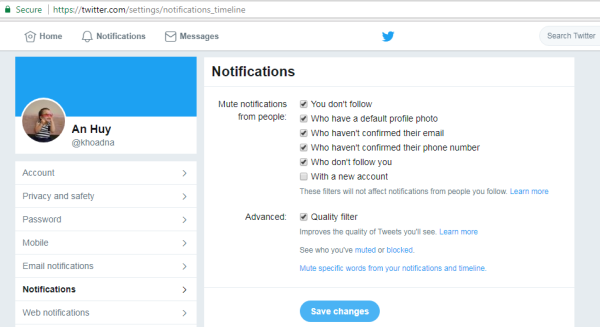
|
Cuối cùng, nhấn nút Save Changes để kết thúc và quay trở lại giao diện chính của ứng dụng Twitter.
* Với iOS: Trên iPhone hay iPad, mở ứng dụng Twitter, sau đó mở profile cá nhân, và chọn mục Settings and privacy, sau đó chọn tiếp mục Notifications.
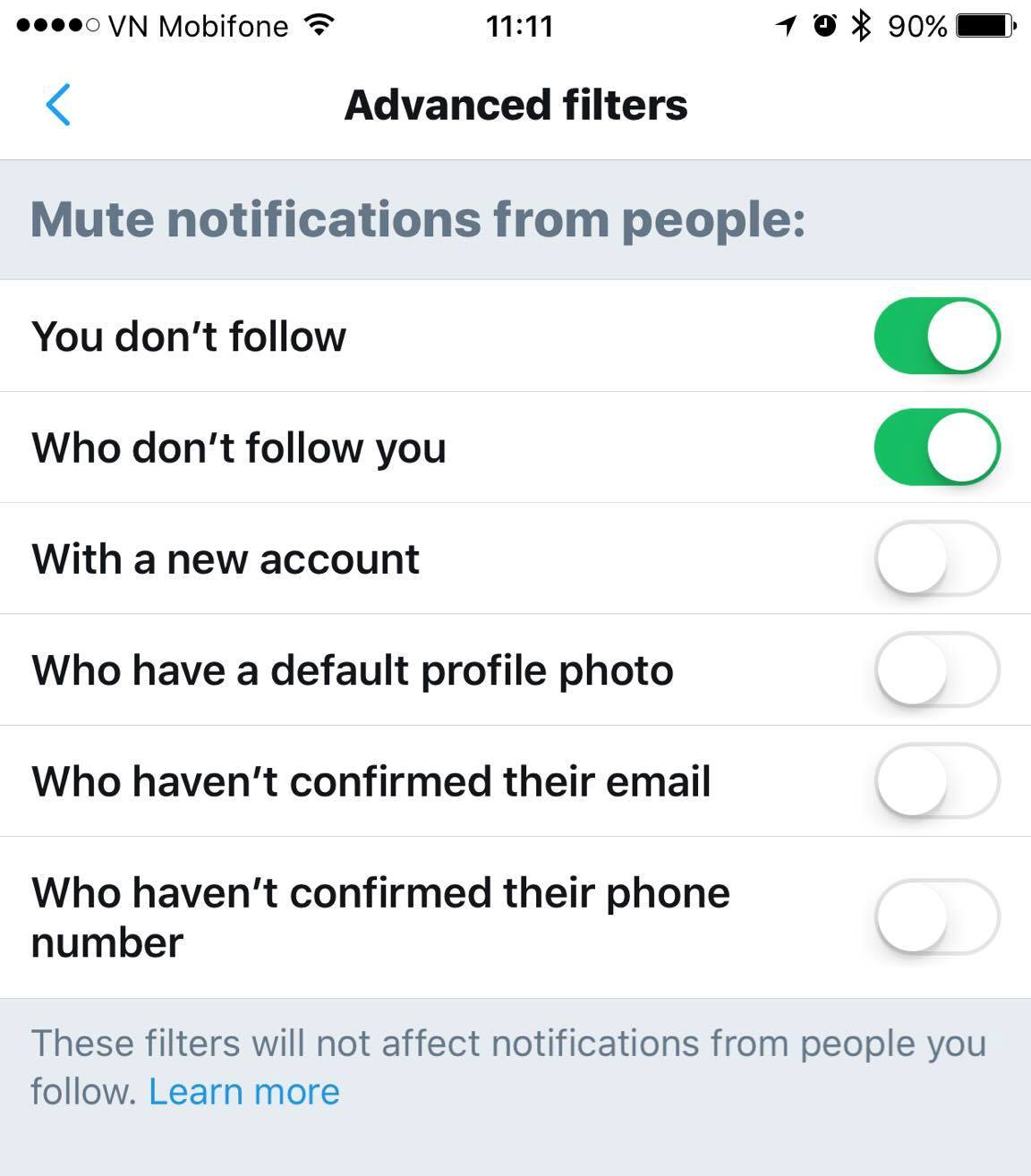
|
Tại giao diện này, bạn hãy nhấn chọn tính năng Advanced filters, và cuối cùng là chuyển thanh trượt tương ứng với từng chế độ lọc thông báo mà bạn muốn sang trạng thái bật hay tắt.
* Với Android: cách thực hiện cũng gần như tương tự trên ứng dụng dành cho iOS.
Tuy nhiên, bạn sẽ nhấn chọn vào biểu tượng hình cái chuông (tương ứng với Notifications), sau đó nhấn chọn tiếp vào biểu tượng hình bánh xe răng cưa ở góc phải bên dưới giao diện để vào mục cấu hình các bộ lọc.
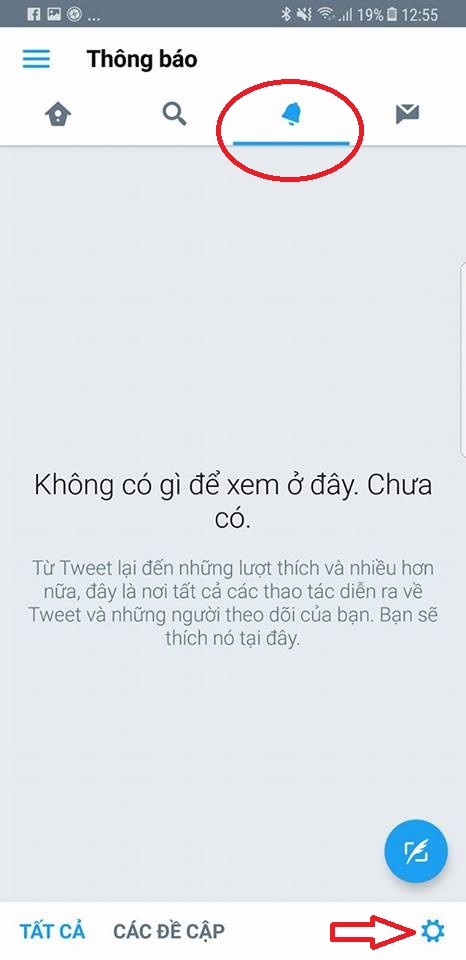
|
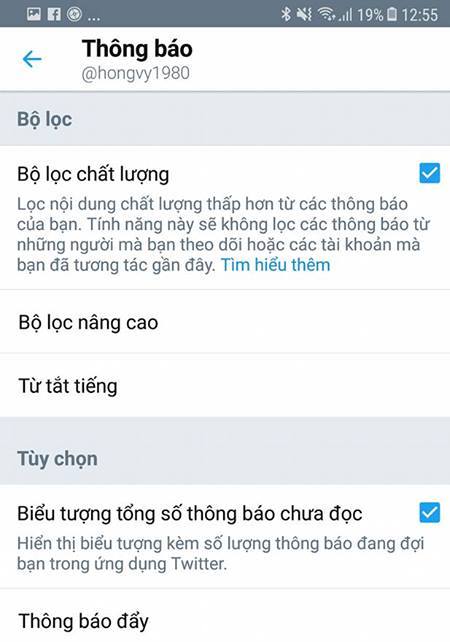
|
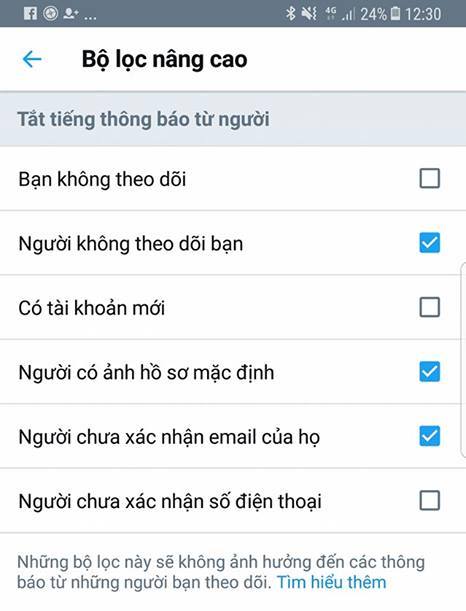
|
Tin, ảnh: Thiên Uy











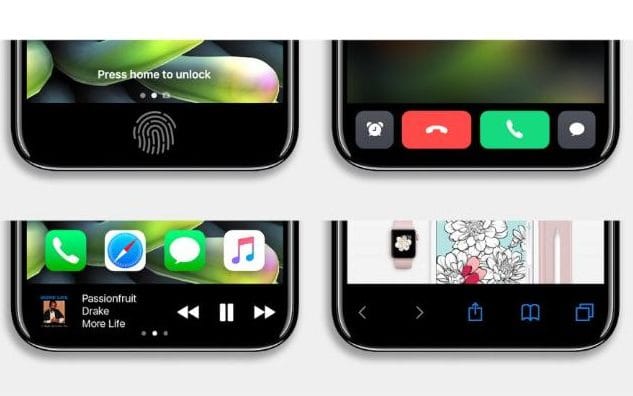





Ý kiến bạn đọc